Arreglar las fotos de iCloud que no se sincronizan con la PC
Publicado: 2021-08-16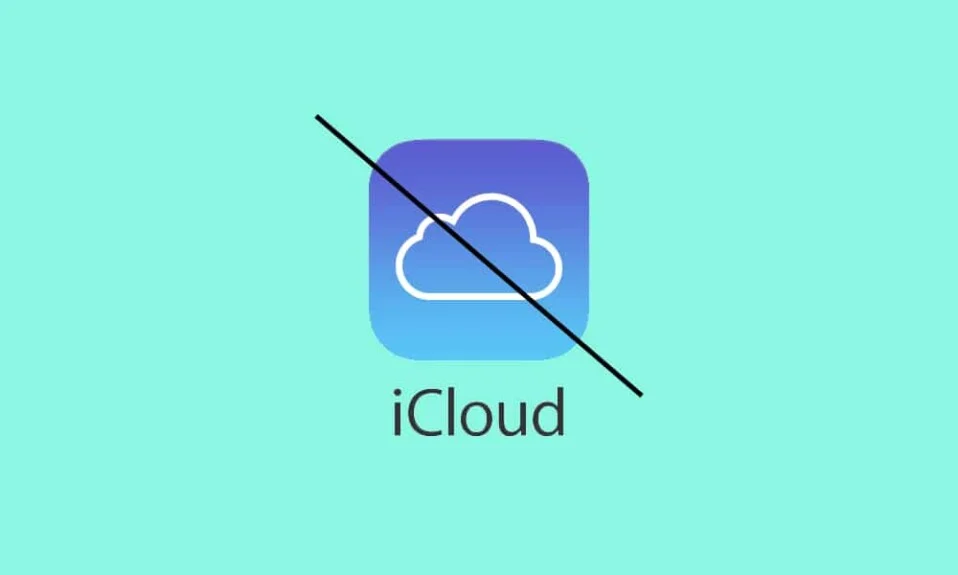
¿Buscas arreglar las fotos de iCloud que no se sincronizan con la PC? ¿Te enfrentas a un problema de fotos de iCloud que no se sincronizan con Mac? Su búsqueda termina aquí.
iCloud es un servicio proporcionado por Apple que permite a sus usuarios controlar todos los datos en sus iPhones.
- Se puede usar para hacer una copia de seguridad de los datos de una aplicación en particular o para sincronizar todo el sistema con la nube.
- iCloud se puede utilizar para compartir datos entre dispositivos.
- También proporciona protección contra la pérdida de datos.
A pesar de sus increíbles ventajas, se enfrenta a algunos problemas de vez en cuando. En esta guía, hemos recopilado y explicado soluciones viables para solucionar los problemas de las fotos de iCloud que no se sincronizan con Mac y las fotos de iCloud que no se sincronizan con Windows 10.
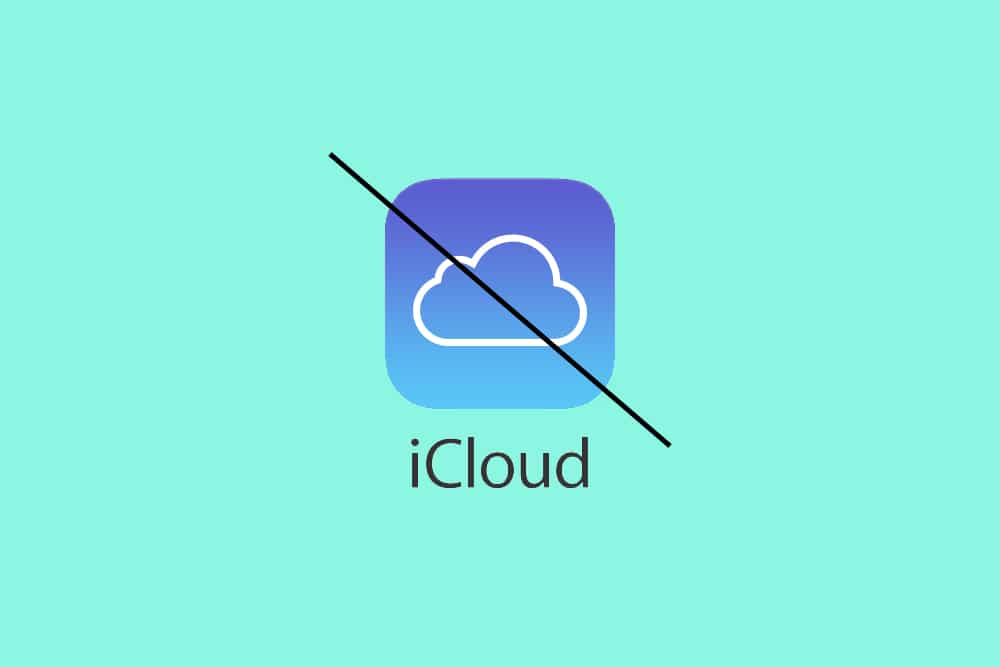
Contenido
- Cómo arreglar las fotos de iCloud que no se sincronizan con la PC
- Método 1: verifique su conectividad a Internet
- Método 2: comprobar el almacenamiento de iCloud
- Método 3: Activar/desactivar la biblioteca de fotos de iCloud
- Método 4: Verificar ID de Apple
- Método 5: Actualizar iCloud
- Método 6: Actualizar iOS
- Método 7: Use Ease US MobiMover
Cómo arreglar las fotos de iCloud que no se sincronizan con la PC
Antes de comenzar a abordar este problema, primero comprendamos por qué las imágenes de su iPhone no se sincronizan con su PC, Windows o Mac. Este problema es causado por una serie de razones, tales como:
- Mac o Windows PC está fuera de línea o desconectado de Internet.
- Fotos Stream se ha desconectado.
- La opción Modo de bajo consumo está habilitada en la configuración de conexiones de datos o Wi-Fi.
- La opción Fotos de iCloud está deshabilitada en la configuración de su dispositivo iOS.
- ID de Apple o credenciales de inicio de sesión incorrectas.
Método 1: verifique su conectividad a Internet
La sincronización de imágenes con iCloud requiere una conexión a Internet segura y estable, preferiblemente con buenas velocidades de descarga/carga. Por lo tanto, realice estas comprobaciones básicas:
- Compruebe si su computadora está conectada a Internet a través de Wi-Fi o Ethernet.
- Compruebe si su dispositivo iOS está conectado a una conexión Wi-Fi estable.
- Si utiliza datos móviles para cargar archivos, debe asegurarse de que los datos móviles estén activados.
Siga estos pasos para habilitar la transferencia de datos para arreglar las fotos de iCloud que no sincronizan el problema de Windows 10:
1. Vaya a la aplicación Configuración en su iPhone.
2. Pulse en Fotos , como se muestra.
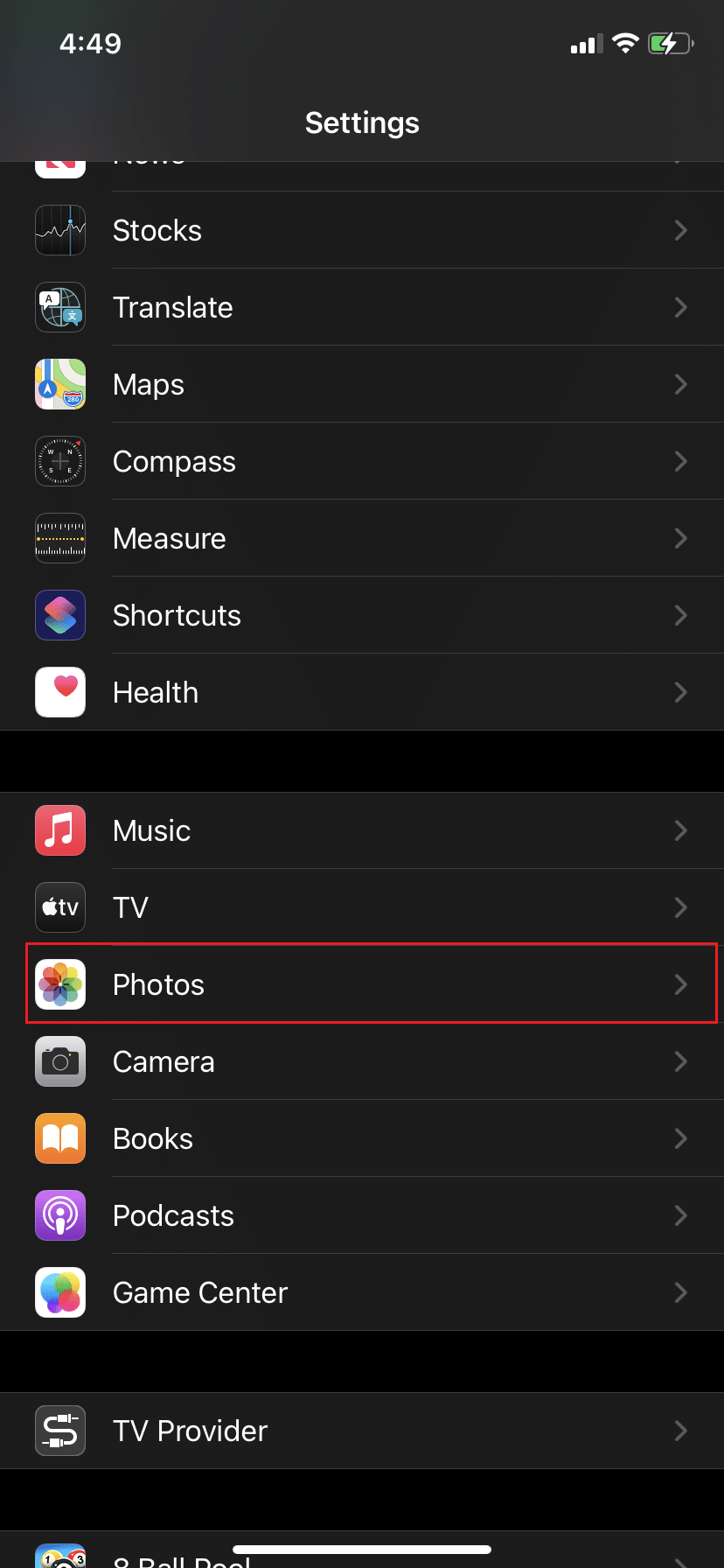
3. Luego, toque la opción Datos inalámbricos .
4. Toque WLAN y datos móviles para permitir que iCloud sincronice sus fotos con la ayuda de Wi-Fi y/o datos móviles.
Cuando esta opción está habilitada, el teléfono cambiará automáticamente a datos móviles cuando el Wi-Fi no esté funcionando. Pero, las fotos de iCloud que no se sincronizan con Mac o PC con Windows 10 deben resolverse.
Método 2: comprobar el almacenamiento de iCloud
Otro aspecto que puede causar que las fotos de iCloud no se sincronicen con el error de la PC es la falta de almacenamiento de iCloud. Si tiene suficiente almacenamiento de iCloud, omita este método. Si no,
1. Vaya a la aplicación Configuración .
2. Compruebe si hay suficiente almacenamiento en iCloud para que se lleve a cabo el proceso de sincronización.
3. Si no queda espacio suficiente, aumente el almacenamiento de iCloud
- ya sea comprando almacenamiento adicional
- o eliminando aplicaciones o datos no deseados.
Lea también: Cómo transferir viejos chats de WhatsApp a su nuevo teléfono
Método 3: Activar/desactivar la biblioteca de fotos de iCloud
La biblioteca de fotos de iCloud es una función integrada ofrecida por Apple que permite a los usuarios de iPhone realizar copias de seguridad y sincronizar imágenes y videos en iCloud. Cuando habilita la biblioteca de fotos de iCloud, utiliza la herramienta Optimize Storage para transferir estos archivos. A partir de entonces, puede acceder a todos los medios guardados desde iCloud en cualquier momento y en cualquier lugar. Para arreglar las fotos de iCloud que no se sincronizan con la PC, puede intentar apagar la función de biblioteca de fotos de iCloud y luego encenderla.
En iPhone:
1. Vaya a la aplicación Configuración en su iPhone.
2. Toque en iCloud , como se muestra.
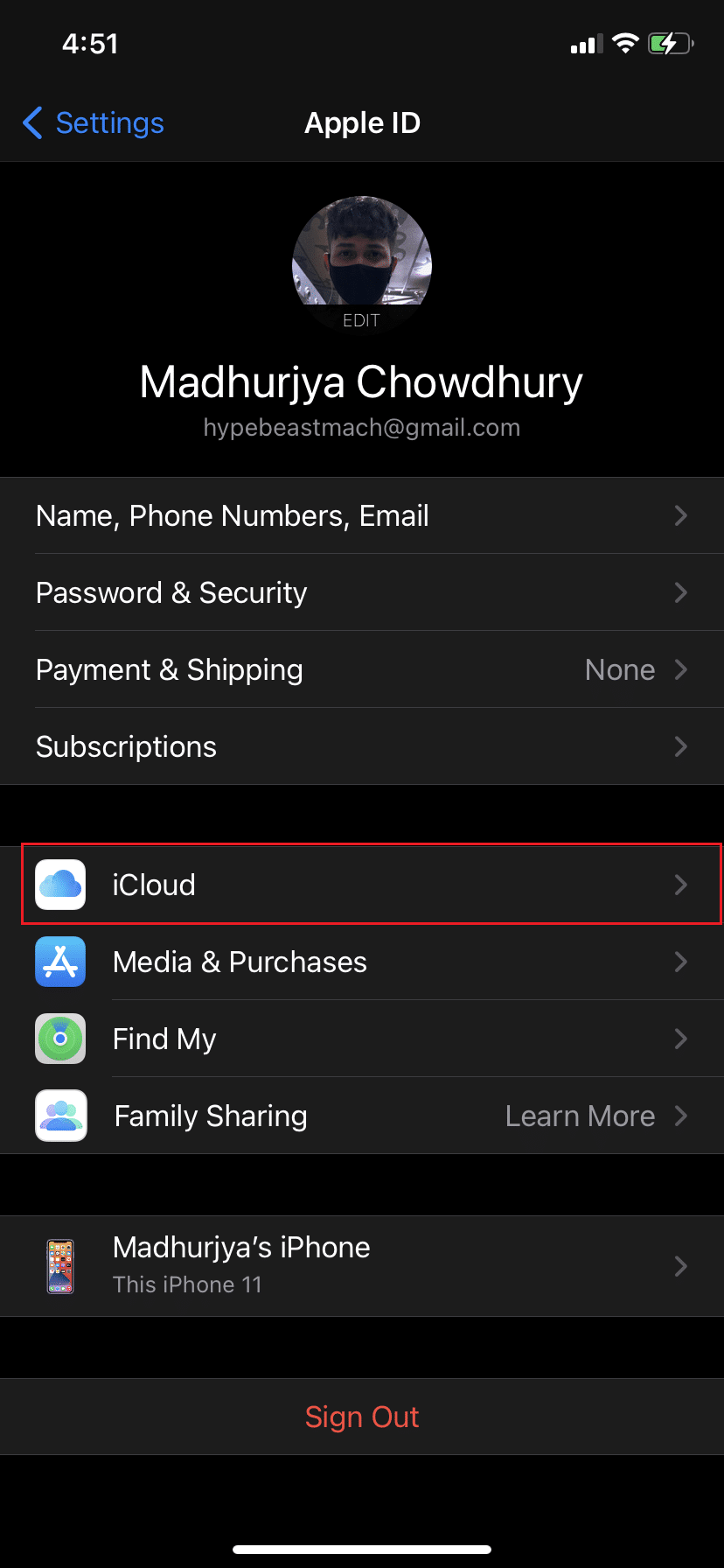
3. Luego, toque Fotos .
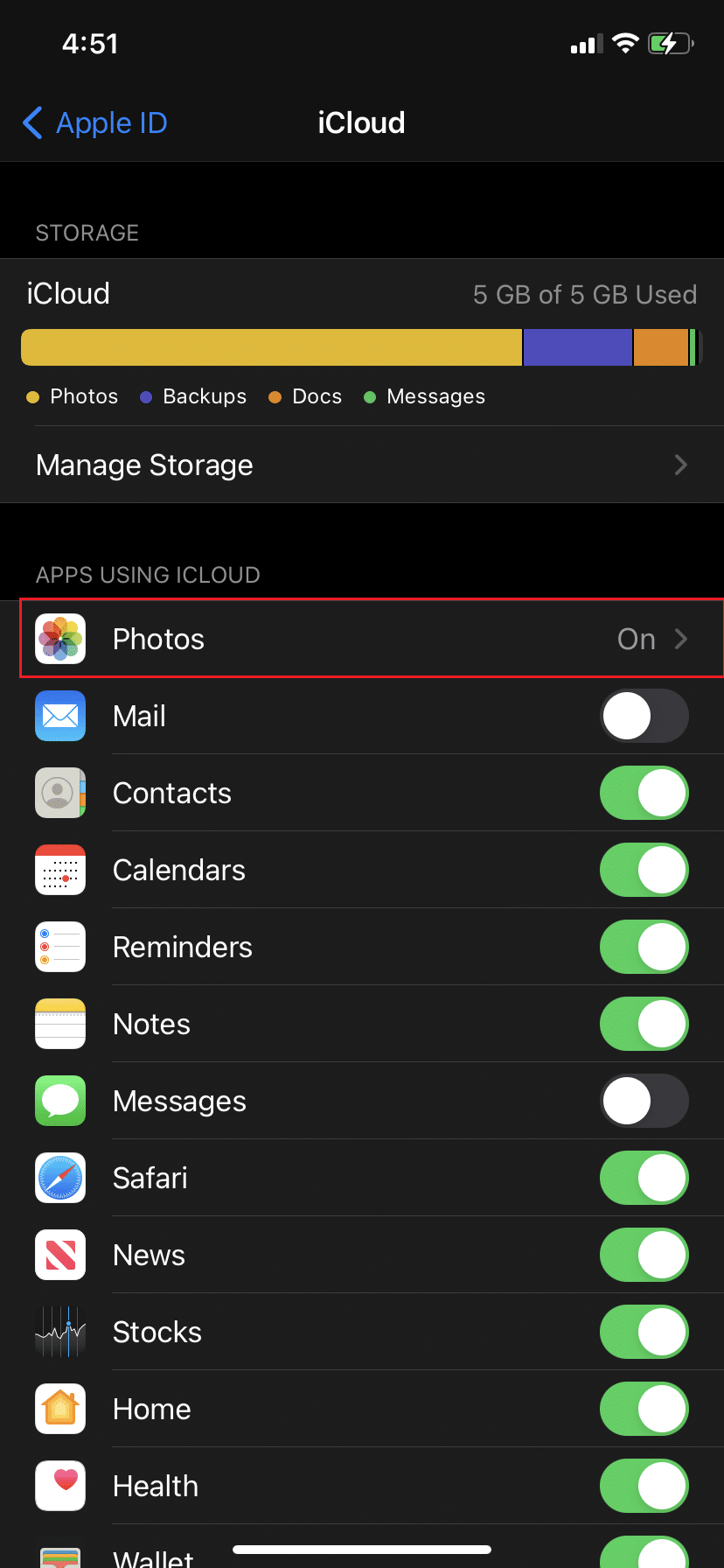
4. Cambie la opción de la biblioteca de fotos de iCloud a APAGADO.
5. Espere unos segundos y luego vuelva a encenderlo . La opción se volverá de color verde. Consulte la imagen dada.
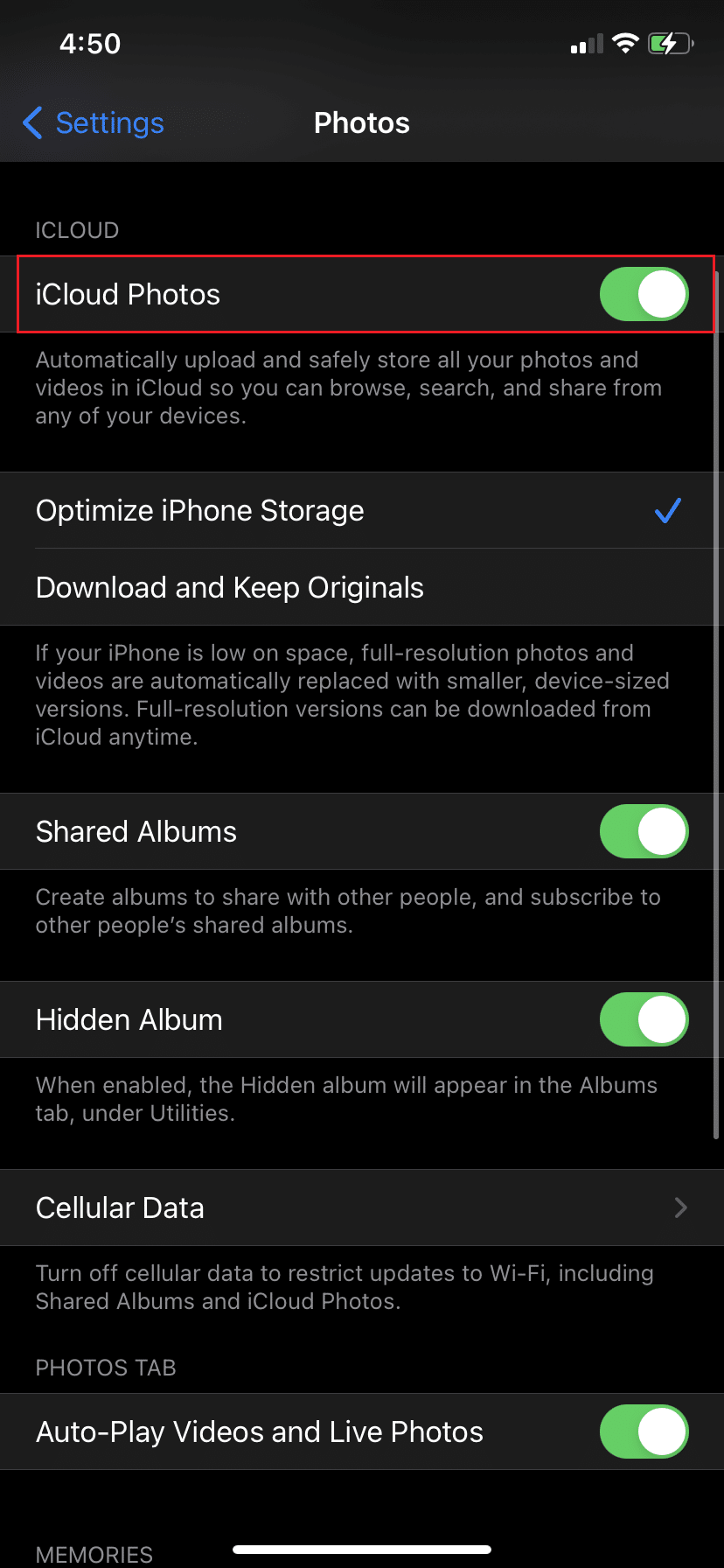
En PC con Windows :
1. Inicie iCloud para Windows en su PC.
2. Haga clic en Iniciar sesión con su ID de Apple e inicie sesión con sus credenciales.
3. Seleccione Fotos y haga clic en Opciones .
4. A continuación, marque la biblioteca de fotos de iCloud .
5. Finalmente, haga clic en Listo, como se muestra.
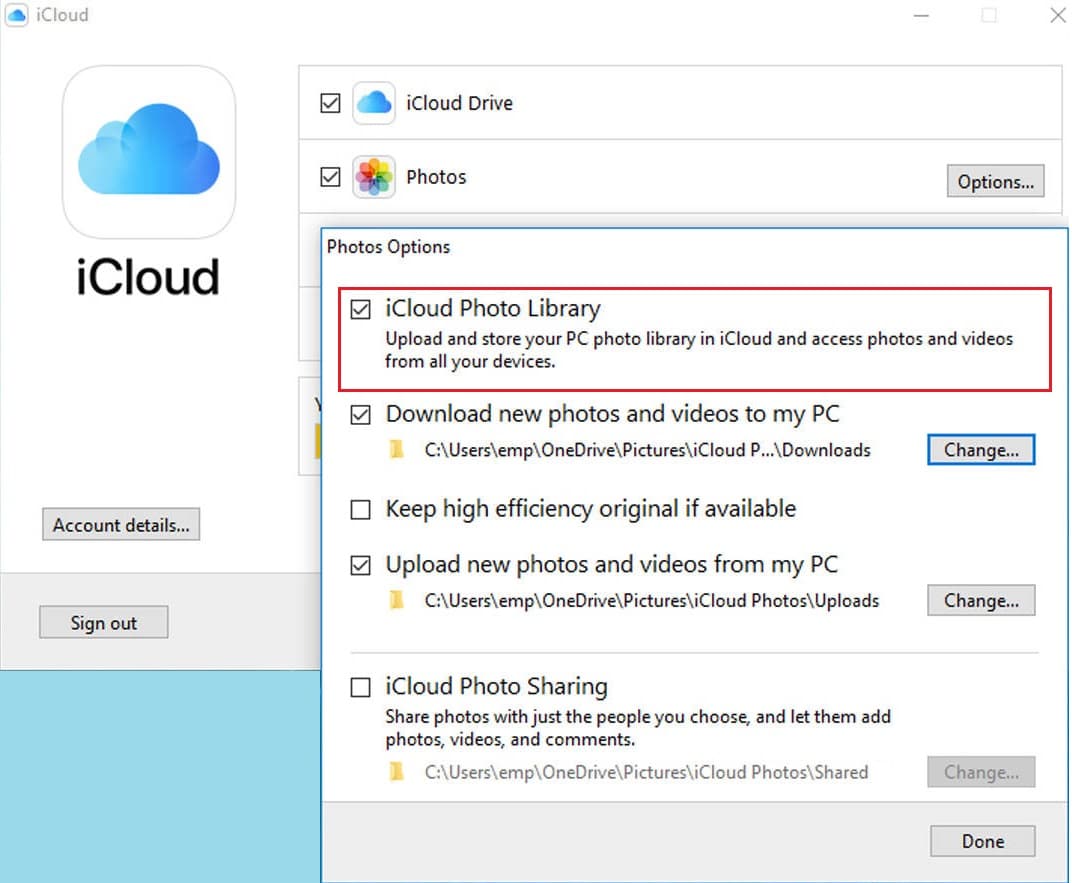
En macOS :
1. Abra Preferencias del sistema y seleccione iCloud .
2. Haga clic en Opciones .
3. Marque la casilla junto a la biblioteca de fotos de iCloud .
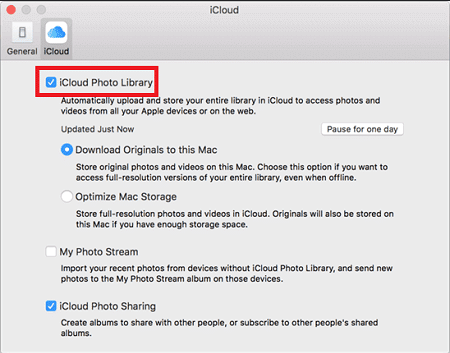
4. Por último, haga clic en Descargar originales a esta Mac para comenzar la transferencia de fotos.
Método 4: Verificar ID de Apple
Verifique si está usando la misma ID de Apple en su iPhone y su computadora (Mac o PC con Windows). Las imágenes no se sincronizarán si están trabajando en ID de Apple separadas. Aquí se explica cómo verificar la ID de Apple en diferentes dispositivos:
En iPhone:
1. Abra el menú Configuración y toque su Perfil .
2. Verá la dirección de correo electrónico y su ID de Apple , justo debajo de su nombre.
En macbook:
1. Vaya a Preferencias del sistema y haga clic en iCloud .
2. Aquí, verá su ID de Apple y su dirección de correo electrónico en la pantalla.
En PC con Windows:
1. Inicie la aplicación iCloud .
2. Su ID de Apple y dirección de correo electrónico se mostrarán en la pestaña iCloud .

Si encuentra alguna diferencia, inicie sesión con el mismo ID de Apple en su iPhone y PC para solucionar el problema de las fotos de iCloud que no se sincronizan.
Lea también: Cómo desactivar la opción Buscar mi iPhone
Método 5: Actualizar iCloud
Por lo general, una actualización no solo mejora la funcionalidad del software, sino que también soluciona el problema de errores y fallas. El iCloud para Windows no es diferente. Puede resolver rápidamente el problema de las fotos de iCloud que no se sincronizan en Windows 10 actualizando iCloud a la versión más reciente de la siguiente manera:
1. Busque Actualización de software de Apple en la búsqueda de Windows , como se ilustra a continuación.
2. Inicie la Actualización de software de Apple haciendo clic en Ejecutar como administrador , como se resalta.
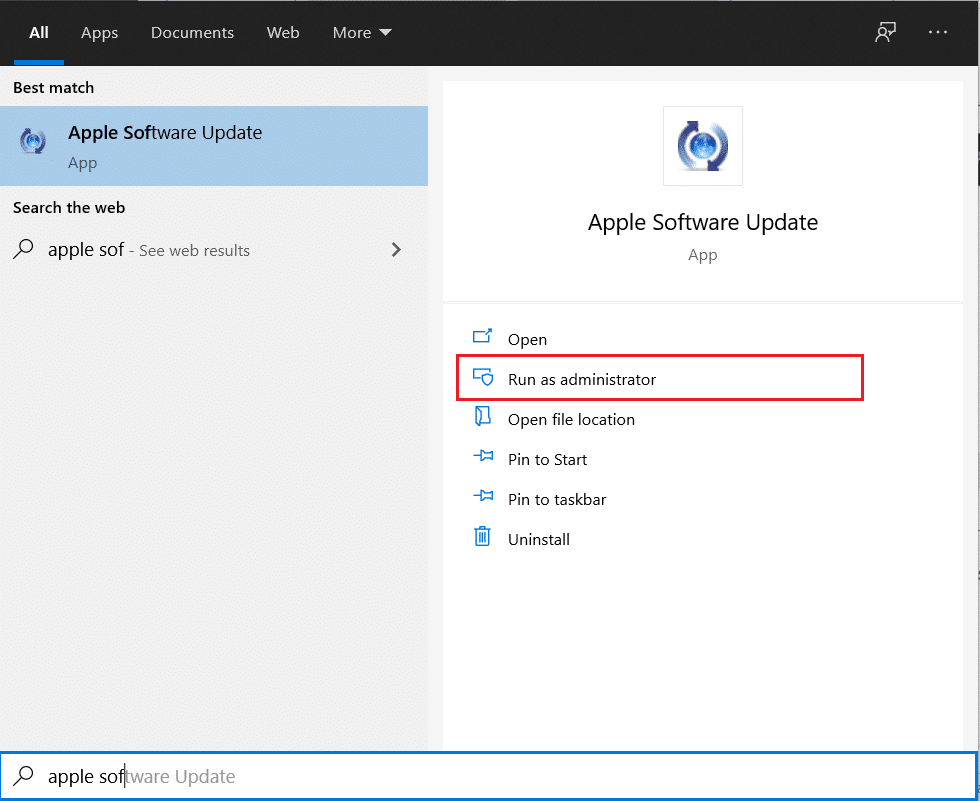
3. Si los hay, marque la casilla junto a iCloud para Windows y haga clic en el botón Instalar , como se muestra.
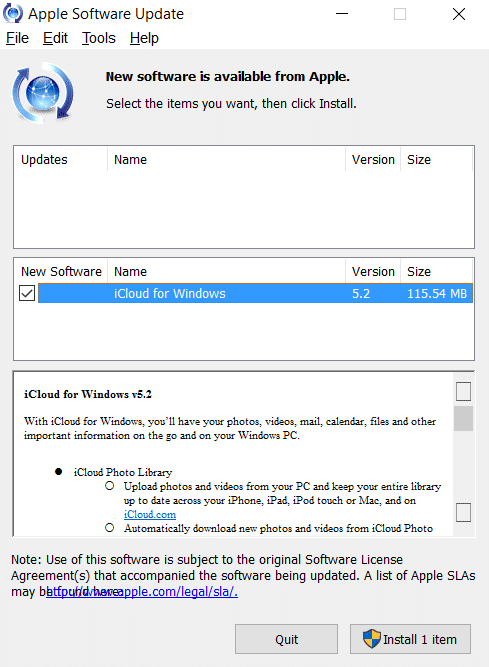
Para dispositivos iOS y macOS, las actualizaciones de iCloud se instalan automáticamente. Por lo tanto, no necesitamos buscarlos e instalarlos manualmente.
Método 6: Actualizar iOS
Aparte de iCloud, iOS desactualizado puede evitar que sus imágenes se sincronicen correctamente. Entonces, considere actualizar su iOS a la versión más reciente. Para comprobar manualmente si hay actualizaciones,
1. Vaya a Configuración en su iPhone.
2. Toque General y toque Actualización de software . Consulte las fotos dadas para mayor claridad.
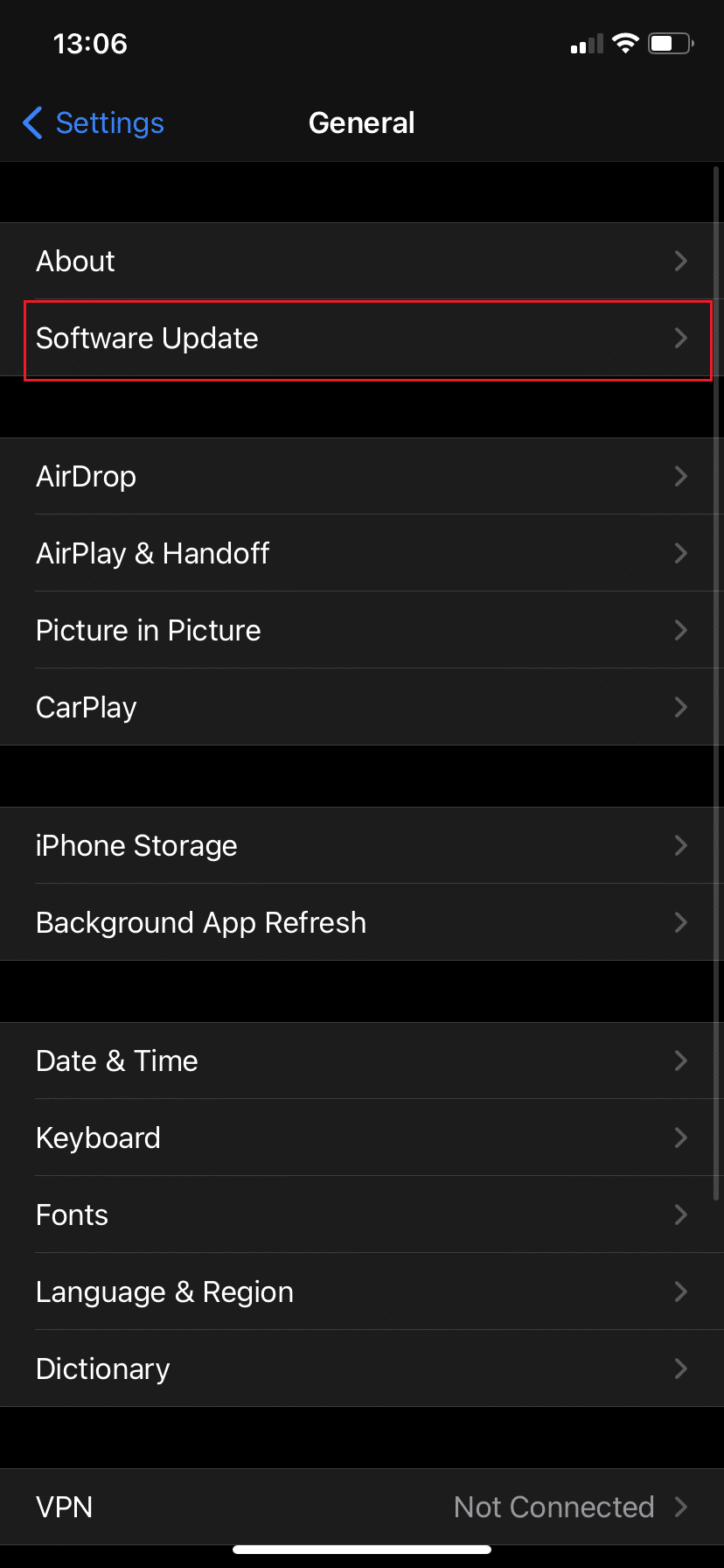
3. Siga las instrucciones en pantalla para descargar e instalar la actualización, si corresponde.
Método 7: Use Ease US MobiMover
Puede llevar mucho tiempo probar y probar las soluciones enumeradas anteriormente, una por una, para ver cuál funciona para usted. Por ello, te recomendamos que sincronices tu iPhone mediante una aplicación de terceros, concretamente EaseUS MobiMover . Es una de las mejores aplicaciones de transferencia de iPhone del mundo, que le permite no solo importar imágenes a su computadora, sino también transferir imágenes entre dispositivos iOS. Entre sus características destacables se encuentran:
- Mueva, exporte o importe datos de iPhone como canciones, imágenes, videos y contactos.
- Haga una copia de seguridad de los datos de su iPhone en el servidor sin borrarlos de su dispositivo.
- Admite casi todos los dispositivos iOS y casi todas las ediciones de iOS.
Descargue e instale EaseUS MobiMover en su computadora usando su sitio web oficial.
1. Conecte su dispositivo iOS a su computadora (Mac o PC con Windows) usando un cable USB.
2. A continuación, abra EaseUS MobiMover .
3. Seleccione la opción Teléfono a PC y haga clic en Siguiente , como se muestra a continuación.
Nota: si desea mover solo algunas imágenes seleccionadas de su iPhone a su computadora, vaya a Administración de contenido > Imágenes > Fotos .
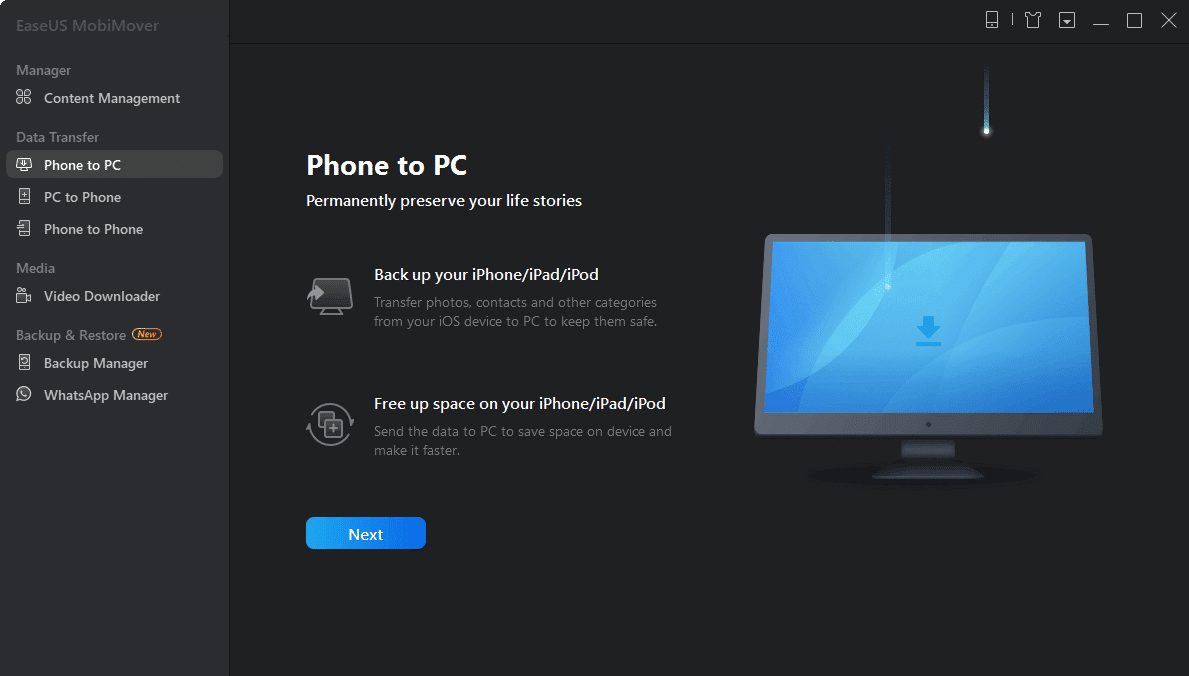
4. Seleccione Imágenes de la lista dada de categorías de datos.
5. Para comenzar a copiar, presione el botón Transferir .
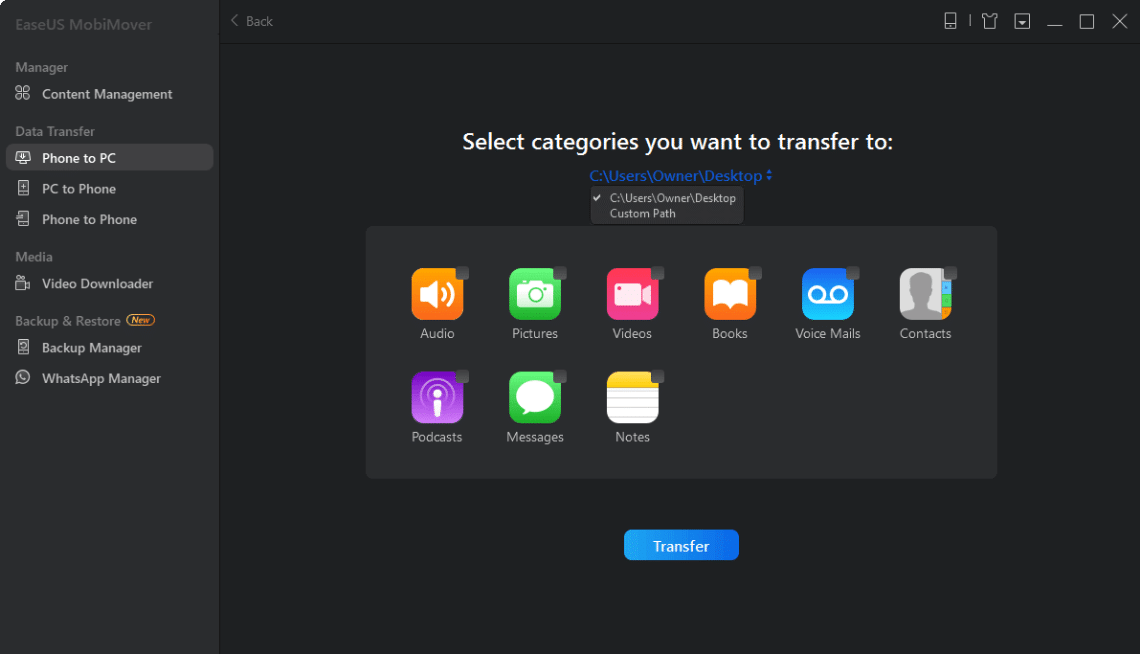
6. Espere pacientemente a que se complete el proceso de transferencia.
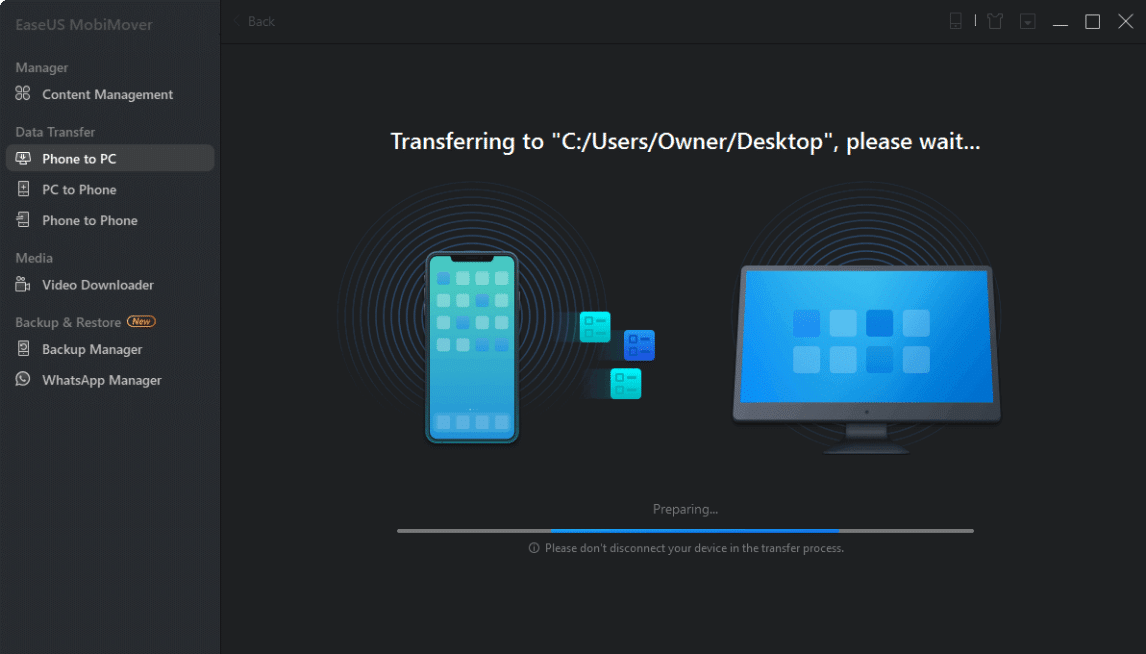
Con EaseUS MobiMover, puede copiar otros archivos para crear una copia de seguridad o espacio adicional en su iPhone. Además, puede guardar los archivos transferidos en un dispositivo local o en una unidad flash USB.
Preguntas frecuentes (FAQ)
Q1. ¿Por qué las fotos de mi iPhone no se sincronizan con iCloud?
Cuando habilita la biblioteca de fotos de iCloud en su dispositivo iOS o Mac, sus imágenes y videos comenzarán a cargarse tan pronto como se conecte a Internet a través de Wi-Fi y cargue la batería.
Asegúrese absolutamente de que la biblioteca de fotos de iCloud esté activada en cada dispositivo como:
- Ve a Ajustes > tu nombre > iCloud > Fotos.
- Active la opción Compartir fotos de iCloud.
Ahora podrá ver el estado de sincronización y posponer la transferencia por un día como:
- Para dispositivos iOS, vaya a Configuración > iCloud > Fotos.
- Para MacOS, vaya a Fotos > Preferencias > iCloud.
El tiempo que tardarían sus videos y fotos en mostrarse en la aplicación Fotos en iCloud, en todos los dispositivos conectados, variará según la cantidad de datos que se transferirán y la velocidad de su conexión a Internet.
Q2. ¿Cómo obligo a mi iPhone a sincronizar fotos con iCloud?
- Para solucionar el problema de las fotos de iCloud que no se sincronizan en su iPad, iPhone o iPod, vaya a Configuración > Su nombre > iCloud > Fotos. Después de eso, active las fotos de iCloud
- En su Mac, vaya a Preferencias del sistema > iCloud > Opciones. Luego, haz clic en Fotos de iCloud para activarlo.
- En tu Apple TV, ve a Configuración > Cuentas > iCloud > Fotos de iCloud.
- En su PC con Windows, descargue iCloud para Windows. Después de una instalación exitosa, configure y habilite Fotos de iCloud en él.
Una vez que habilite Fotos de iCloud, se anularán todas las imágenes o clips de video que haya sincronizado físicamente con su dispositivo iOS. Si estas imágenes y videos ya están guardados en su Mac o PC, aparecerán en su dispositivo iOS cuando iCloud Photos actualice su archivo de fotos.
Q3. ¿Por qué mis fotos de iCloud no se cargan?
Antes de llevar su teléfono a un taller de reparación, es posible que desee averiguar qué está causando que las imágenes de su iPhone no se carguen. Algunas razones comunes incluyen:
- Opción de almacenamiento optimizado habilitada: una de las razones más comunes por las que sus imágenes no se cargan en su iPhone es que tiene activada la opción de almacenamiento optimizado. Con esta función habilitada, los medios se almacenan en iCloud con opciones de almacenamiento limitadas y solo puede ver miniaturas en su álbum. Por lo tanto, cuando intenta acceder a su aplicación Fotos, no aparece nada y las fotos continúan cargándose. Por lo tanto, parece que Fotos de iCloud no se sincroniza con la PC.
- Problema de conectividad a Internet: si no está conectado a Internet o tiene problemas para conectarse, su iPhone tendrá dificultades para ver y guardar sus fotos. Para que su dispositivo pueda navegar y guardar archivos en la nube, debe tener una conexión a Internet que funcione.
- Espacio de memoria insuficiente: es posible que no haya verificado si su computadora tiene suficiente espacio libre para guardar todos sus archivos. Si no tiene suficiente memoria para almacenar todos sus archivos, su iPhone tendrá dificultades para cargar y ver sus imágenes.
Recomendado:
- Arreglar Windows 10 que no reconoce el iPhone
- Cómo copiar listas de reproducción a iPhone, iPad o iPod
- Cómo reparar el mensaje de advertencia de virus de Apple
- Cómo restablecer las preguntas de seguridad de ID de Apple
Esperamos que esta guía haya sido útil y que haya podido solucionar el problema de las fotos de iCloud que no se sincronizan con la PC . Háganos saber qué método funcionó mejor para usted. Si tiene alguna consulta/comentario con respecto a este artículo, no dude en dejarlo en la sección de comentarios.
